Nuestro equipo de editores e investigadores capacitados han sido autores de este artículo y lo han validado por su precisión y amplitud.
wikiHow's Content Management Team revisa cuidadosamente el trabajo de nuestro personal editorial para asegurar que cada artículo cumpla con nuestros altos estándares de calidad.
En este artículo, hay 7 referencias citadas, que se pueden ver en la parte inferior de la página.
¿Quieres que tu teléfono sea más estéticamente agradable? Hay muchas formas fáciles, baratas y rápidas de darle vida a tu iPhone o Android. Estas oscilan desde conseguir accesorios divertidos hasta cambiar el aspecto de tu pantalla de inicio. Este artículo de wikiHow te enseñará a hacer que tu teléfono se vea estético.
Pasos
Método 1
Método 1 de 3:Añadirle accesorios a tu teléfono
-
1Consigue un estuche para tu teléfono. Un estuche puede darle un poco de vida al exterior de tu teléfono. Asimismo, es una excelente forma de protegerlo de los posibles daños. Hay muchos estuches, así que busca en línea para elegir la mejor opción para ti.
- ¿Quieres algo un poco más práctico? Podrías probar con un estuche particularmente duradero o uno que tenga un cargador incorporado. ¿Quieres algo más basado en el aspecto? Busca entre la plétora de colores, patrones y estilos lo que encaje mejor con tu estética.
- Asegúrate de especificar el modelo y el tipo de teléfono al buscar estuches.
-
2Consigue un PopSocket. Estos círculos de plástico se pegan a la parte trasera de tu teléfono y funcionan como un agarre y soporte útil. Asimismo, vienen en muchos colores y diseños distintos. Podrías coordinar tu estuche y PopSocket para que combinen.[1]
-
3Consigue un colgante para tu teléfono. Así es, los colgantes de teléfonos de principios de la década de 2000 están volviendo a ponerse de moda. Estas cuerdas con cuentas pueden fijarse al estuche de tu teléfono como un accesorio divertido.
-
4Añádele algunas calcomanías. Las calcomanías pueden ser una excelente forma de personalizar la parte trasera de tu teléfono. Tan solo reúne algunas calcomanías pequeñas que te gusten y pégalas en el estuche de tu teléfono.
Método 2
Método 2 de 3:Establecer un fondo de pantalla
-
1Elige tu fondo de pantalla. Estos son una excelente forma de personalizar tu teléfono. Puedes establecer uno tanto para la pantalla de bloqueo como para la pantalla de inicio, así que elige dos imágenes si quieres que sean diferentes. La pantalla de bloqueo es la pantalla que ves antes de desbloquear tu teléfono, y la pantalla de inicio es lo que ves después. Recomendamos buscar en el carrete de tu cámara, en Pinterest o en internet para encontrar imágenes que quieras.
-
2Guarda las imágenes. Después de encontrar la o las imágenes, asegúrate de guardarlas en el carrete de tu cámara (es decir, si de por sí no están allí). Para ello, toma una captura de pantalla o descarga la o las imágenes al carrete de tu cámara.
-
3Establece el fondo de pantalla en un Android. Dirígete a los ajustes, "Pantalla" y luego "Fondo de pantalla". Toca "Galería" y selecciona la imagen que quieras del carrete de tu cámara. Ahora, toca una de las tres opciones: "Pantalla de inicio", "Pantalla de bloqueo" o "Pantalla de inicio y de bloqueo".[2]
- Tan solo repite el procedimiento con otra foto si quieres establecer imágenes distintas para la pantalla de inicio y de bloqueo.
- Asimismo, hay fondos de pantalla previamente cargados a tu dispositivo. Si quieres usarlos, toca las otras opciones en lugar de "Galería". Esta etiqueta varía según el modelo de Android, pero podría aparecer como "Fondos de pantalla en vivo", "Mis fondos de pantalla" o "Estilos y fondos de pantalla".
-
4Establece el fondo de pantalla en un iPhone. Dirígete a la configuración, "Fondo de pantalla" y luego "Elige un nuevo fondo de pantalla". Toca una de las categorías del carrete de la cámara (selecciona "Todas las fotos" para ver todo el carrete) y toca una imagen. Toca "Establecer" en la esquina inferior derecha y elige una de las tres opciones: "Pantalla bloqueada", "Pantalla de inicio" o "Ambas".[3]
- Repite este paso si quieres establecer imágenes separadas para la pantalla de inicio y de bloqueo.
- Si quieres elegir un fondo de pantalla que esté previamente cargado en el dispositivo, toca "Dinámico" o "Fijo" y selecciona una de las opciones.
Método 3
Método 3 de 3:Organizar tus aplicaciones
-
1Crea carpetas en un iPhone. Colocar tus aplicaciones en carpetas puede ser una excelente forma de ordenar y organizar tu pantalla de inicio. Mantén presionado el ícono de una aplicación hasta que empiece a vibrar. Luego, arrástralo encima de otra aplicación y suéltalo. Ahora, verás una carpeta con esas dos aplicaciones dentro. Ahora puedes mantener presionada cualquier otra aplicación y arrastrarla a esa carpeta.[4]
-
2Crea carpetas en un Android. En primer lugar, dirígete a tu cajón de aplicaciones. Mantén presionada una aplicación y arrástrala hacia la pantalla de inicio. Regresa al cajón de aplicaciones y luego mantén presionada y arrastra otra aplicación encima de la que acabes de añadir. Después de soltarla, verás una carpeta en tu pantalla de inicio con esas dos aplicaciones.[5]
- Es posible que algunos dispositivos Android no permitan que crees carpetas con solo arrastrar las aplicaciones. De ser tu caso, mantén presionada una aplicación y arrástrala al ícono de "Crear carpeta" en la esquina superior izquierda. Suelta el dedo y escribe un nombre para la carpeta. Presiona "Listo" o la flecha de "Entrar" en la esquina inferior derecha para crear la carpeta.[6]
-
3Cambia el nombre de las carpetas de aplicaciones. Podrías optar por crear carpetas con base en el tipo de aplicación o incluso según el color del ícono de la aplicación. Puedes usar nombres de carpetas para hacer estas distinciones. En un iPhone, mantén presionado el ícono de la carpeta, dirígete a "Cambiar nombre", escribe un nuevo nombre y toca "Listo" en la esquina inferior derecha. En un Android, toca la carpeta y luego toca el título. Escribe un título nuevo y presiona "Listo" o la flecha de "Entrar" en la esquina inferior derecha.
-
4Organiza las aplicaciones por color. ¿Quieres que tu pantalla de inicio pase completamente a otro nivel de atractivo visual? Podrías mover las aplicaciones de forma que estén en arcoíris (o, en realidad, en cualquier organización de colores que desees). Para ello, mantén presionada una aplicación, arrástrala a un lugar nuevo en tu pantalla de inicio y suéltala. Hazlo con todas las aplicaciones hasta que estén dispuestas como desees.
- Después de terminar de reorganizar en un iPhone, toca "Listo" en la esquina superior derecha.
- En un Android, quizás debas abrir el cajón de aplicación para acceder a las aplicaciones que no estén en tu pantalla de inicio.[7]
Referencias
- ↑ https://www.buzzfeed.com/hbraga/accessories-you-need-if-youre-obsessed-with-your-phone
- ↑ https://www.androidguys.com/tips-tools/how-to-change-wallpaper-android-10/
- ↑ https://support.apple.com/en-us/HT200285
- ↑ https://support.apple.com/guide/iphone/organize-your-apps-in-folders-iph822ece7dd/ios
- ↑ https://www.samsung.com/hk_en/support/mobile-devices/create-app-folders-on-galaxy-smartphones/
- ↑ https://www.ubergizmo.com/how-to/create-folder-android/
- ↑ https://guidebooks.google.com/pixel/explore-your-phone/how-to-find-and-move-your-apps









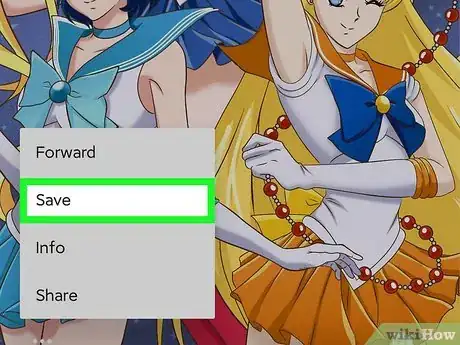
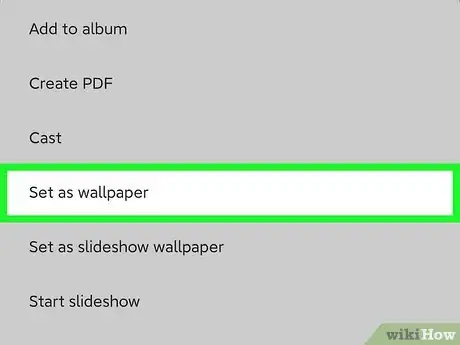
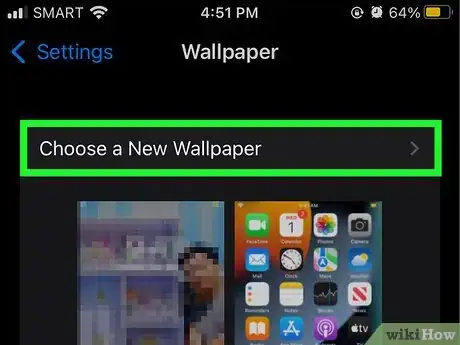
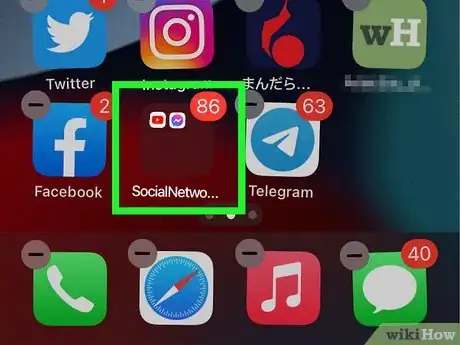
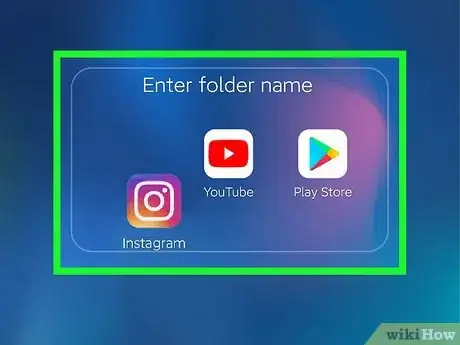
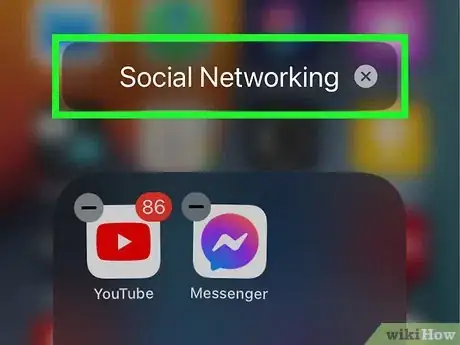
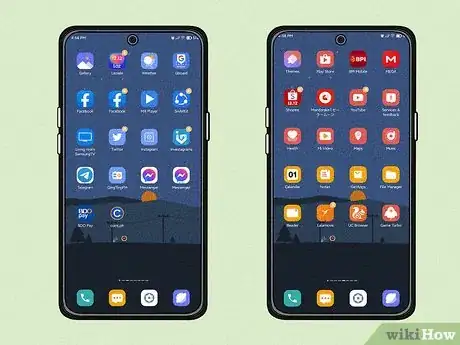


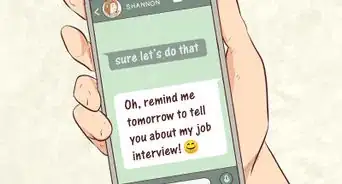
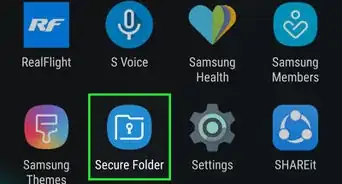
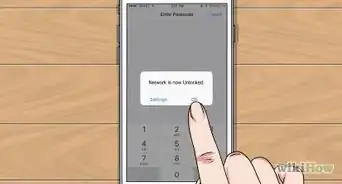
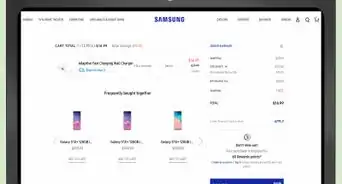
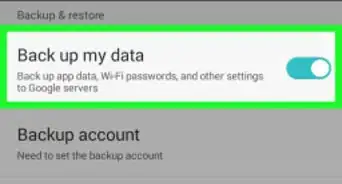
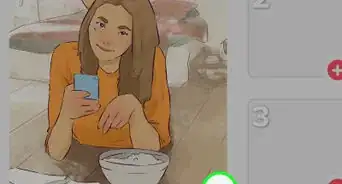
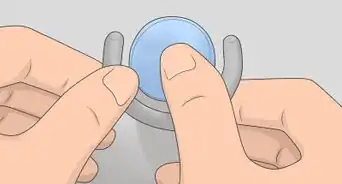
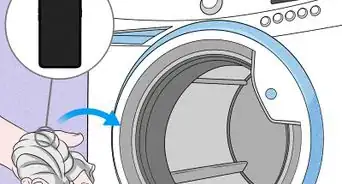

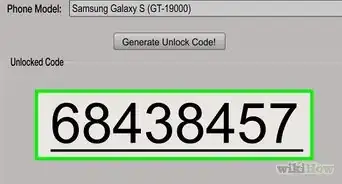
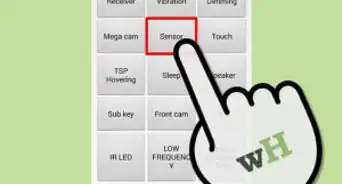


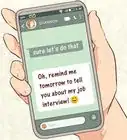
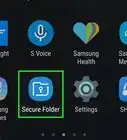

wikiHow's Content Management Team revisa cuidadosamente el trabajo de nuestro personal editorial para asegurar que cada artículo cumpla con nuestros altos estándares de calidad.